Desde o seu desenvolvimento em 2001 por Tim Kosse como um projeto escolar, o FileZilla cresceu e se tornou um dos clientes FTP mais populares disponíveis. O protocolo FTP foi originalmente concebido em 1971 antes de ser especificado na RFC 959; seu objetivo é facilitar a transferência de arquivos de computador entre redes remotas. Anteriormente, a transferência de arquivos entre locais exigia mídia física.
FileZilla fornece uma interface gráfica moderna e fácil de usar para o protocolo FTP, permitindo a transferência rápida de arquivos com controles nativos do navegador de arquivos. Ele também permite que os usuários salvem vários perfis para diferentes sites FTP, facilitando o acesso a repositórios ou servidores corporativos usados com frequência.
Nos últimos anos, o FileZilla adotou um modelo de assinatura, denominado “FileZilla Pro”, que inclui recursos expandidos, IPv6 e suporte SOCKS5.
Benefícios de proxy com FileZilla
Para indivíduos
Os proxies fornecem uma ótima maneira para os indivíduos protegerem sua privacidade online enquanto baixam ou gerenciam arquivos. Ao usar um proxy com FileZilla, você pode ocultar seu endereço IP, evitando que alguém o rastreie até sua localização física. Isto significa que você tem a liberdade de acessar servidores FTP de qualquer lugar, mesmo no exterior, onde o acesso poderia ser limitado.
Para empresas
As empresas também podem se beneficiar do uso de proxies com FileZilla. Os proxies podem ser usados para fazer transferências eficientes de arquivos em redes privadas e intranets corporativas. Os recursos de qualidade de serviço (QoS) permitem que os administradores gerenciem a largura de banda para evitar interrupções sob carga pesada. Além disso, ao selecionar proxies na região do servidor FTP, as velocidades de transferência podem ser maximizadas para arquivos grandes.
Configurando Proxies no FileZilla
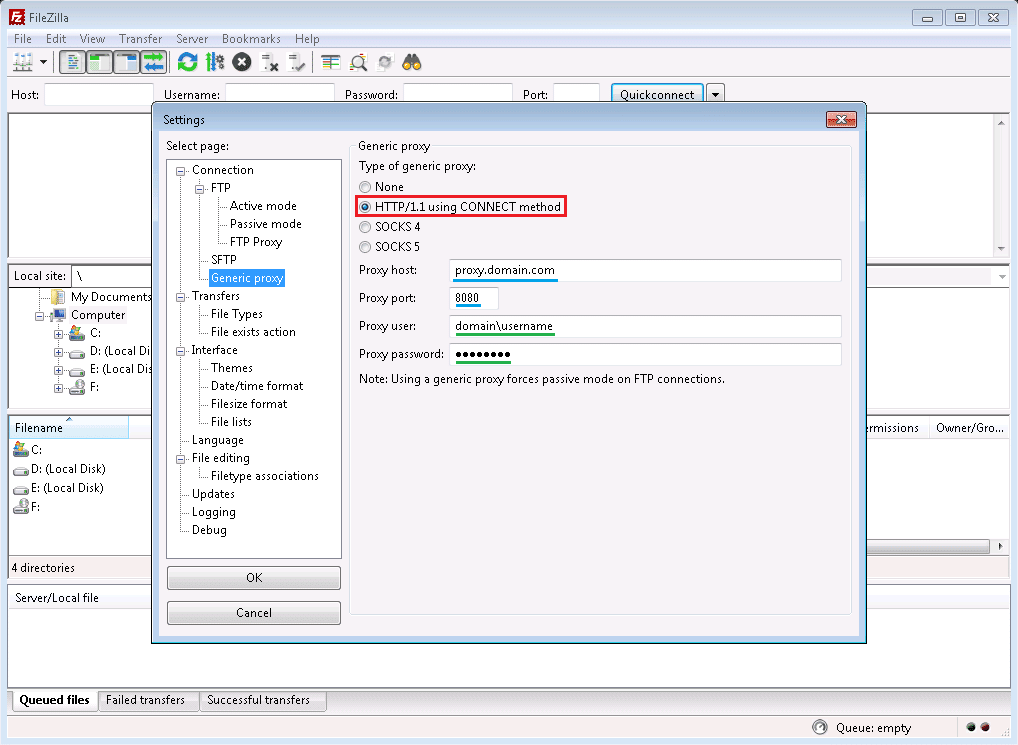
Depois de receber nossos detalhes de proxy, é fácil configurar o FileZilla para usar o proxy. Na tela principal do FileZilla, clique no menu Editar e selecione Configurações… Na janela de configurações, expanda a árvore Conexão, depois FTP e escolha Proxy FTP. Insira suas informações de proxy nos campos apropriados. Com nossos proxies você normalmente selecionará o tipo de proxy User@Host e inserirá seu nome de usuário e senha nos campos Usuário proxy e Senha do proxy, respectivamente. Depois de terminar de inserir as informações do proxy, clique em OK para salvar a configuração do proxy e fechar a janela de configurações.
Proxies de alta velocidade para facilidade de FTP
Na OneProxy, reconhecemos que seu negócio precisa funcionar com eficiência, sem contratempos, como atrasos, atrasos ou bloqueios. É por isso que criamos uma das infraestruturas de proxy mais confiáveis que existem. Compreendemos a importância da proteção e segurança de dados quando se trata de informações confidenciais e prometemos ser um fornecedor de proxy confiável.
Nossos profissionais de proxy estão disponíveis 24 horas por dia, 7 dias por semana, para responder a qualquer uma de suas dúvidas. Entre em contato conosco hoje e deixe nossos proxies impulsionarem seus objetivos de FTP.












